MindManager 15中文版中,许多用户为了对制作的导图进行审阅和检查,会运用到幻灯片功能,将主题单独列出,也可以扩大细节。同样的,在完成对思维导图的检查后,用户可以幻灯片进行删除,恢复导图,文章主要讲解的是如何在MindManager 15中文版中删除幻灯片。
打开在MindManager 15中文版思维导图软件,制作好幻灯片后,在主题后会显示幻灯片图标。
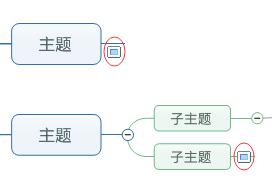
在界面的左侧也会有幻灯片任务版面出现,其中会显现幻灯片主题。
在需要对幻灯片进行删除时,点击任务版面内的主题,右击在出现的对话框内选择“删除”。或者点击主题旁的按钮弹出对话框,选择删除。
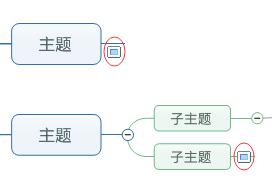
同创建幻灯片一样,当对所有主题都进行幻灯片设置后,可以选择点击“演示文稿”对话窗口中的“删除所有幻灯片”选项,便可一次删除所有幻灯片。
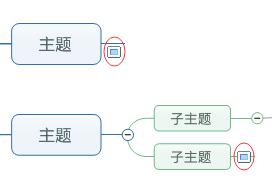
上述文章阐述了如何在MindManager 15 中文版思维导图软件建立幻灯片后删除,关于如何创建幻灯片可参考文章在MindManager 15中文版中如何新建幻灯片。
小编推荐阅读| Mindjet MindManager思维导图软件教程 | |||
| MindManager历史版本大全 | MindManager基础教程大全 | MindManager 2019基础教程大全 | MindManager 2018基础教程大全 |
| MindManager2016基础教程大全 | MindManager 15基础教程大全 | Mindjet Maps for Android教程大全 | |
Java Chassis 3技术解密:契约优先(API First)开发
阅读OpenVINO? C# API 项目介绍与Blazeface模型部署
阅读Ryght:专为医疗保健和生命科学领域打造的生成式人工智能平台
阅读异构数据源同步之表结构同步 → 通过 jdbc 实现,没那么简单
阅读Ubuntu 24.04 LTS安装Docker Desktop启动无窗口及引擎启动失败的解决方法
阅读【VMware vCenter】连接和使用vCenter Server嵌入式vPostgres数据库。
阅读WP Statistics WordPress插件SQL注入漏洞分析
阅读